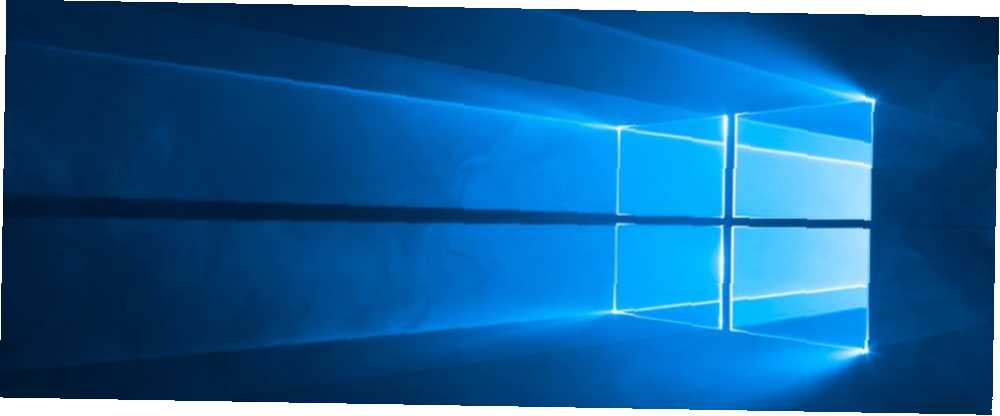
Lesley Fowler
0
3413
661
Forestil dig, at du er i en dyb tilstand af flow på et vigtigt papir eller et projekt. Du kan føle, at alle puslespilene falder på plads. Og lige da ...
Windows beslutter at genstarte.
Dette er ikke tilfældigt. Din Windows 10-maskine installerer de nyeste opdateringer Fordele og ulemper ved tvungen opdateringer i Windows 10 Fordele og ulemper ved tvungen opdateringer i Windows 10 Opdateringer ændres i Windows 10. Lige nu kan du vælge og vælge. Windows 10 tvinger imidlertid opdateringer til dig. Det har fordele som forbedret sikkerhed, men det kan også gå galt. Hvad mere er… og genstarter, fordi det er nødvendigt at afslutte processen. Og selvom det er nødvendigt, kan det være ekstremt irriterende, fordi du ville have afsluttet det vigtige projekt lige nu. Heldigvis er der en løsning.
Opdateringer og genstarter kan være mere behagelige
En funktion i Windows 10, kaldet Aktive timer, giver dig mere kontrol over, hvornår operativsystemet overvejer det “okay” at genstarte.
Ved hjælp af Active Hours kan du forhindre Windows i at genstarte, når du arbejder. Som navnet antyder er Active Hours en tidsperiode, som du kan indstille til at lade din pc vide, at du bruger din enhed, så den ikke genstarter automatisk i disse tider.
Opsætning kræver kun tre enkle trin.
Klik på Start knappen og vælg Indstillings. Brug alternativt Windows-nøgle + I. Vælg Opdatering og sikkerhed fra indstillingerne.
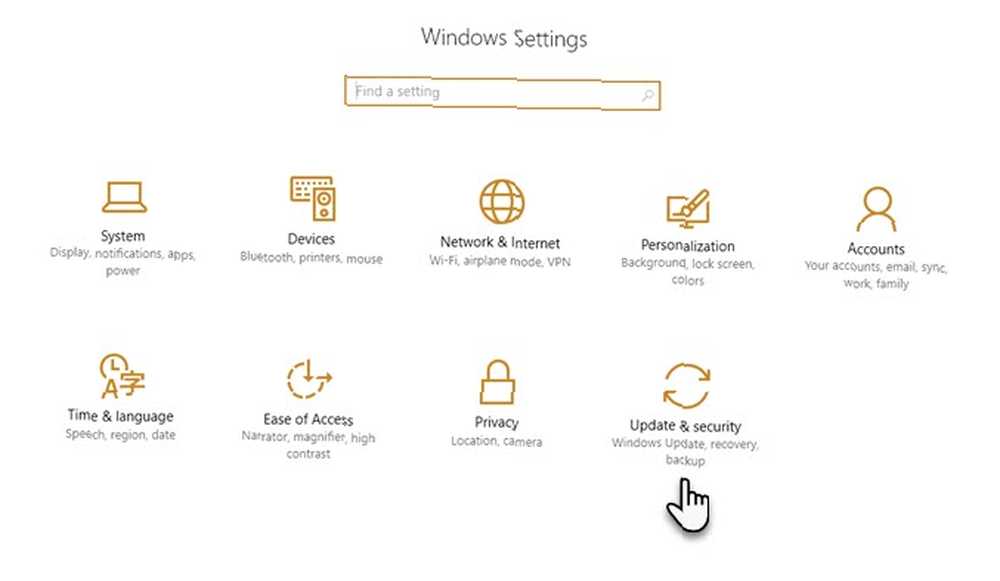
Under Opdater indstillinger, Klik på Skift aktive timer for at komme til det næste skærmbillede.
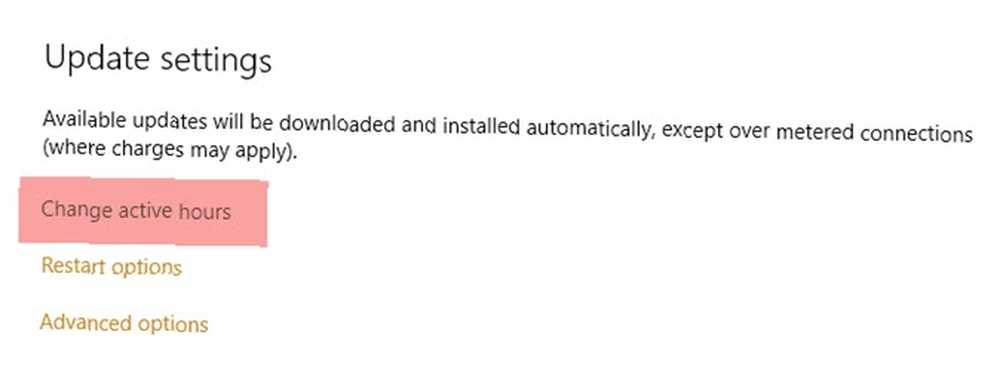
Beskrivelsen er let at forstå. Vælg starttid og sluttid for tidsområdet, når du arbejder. Vælg derefter Gemme.
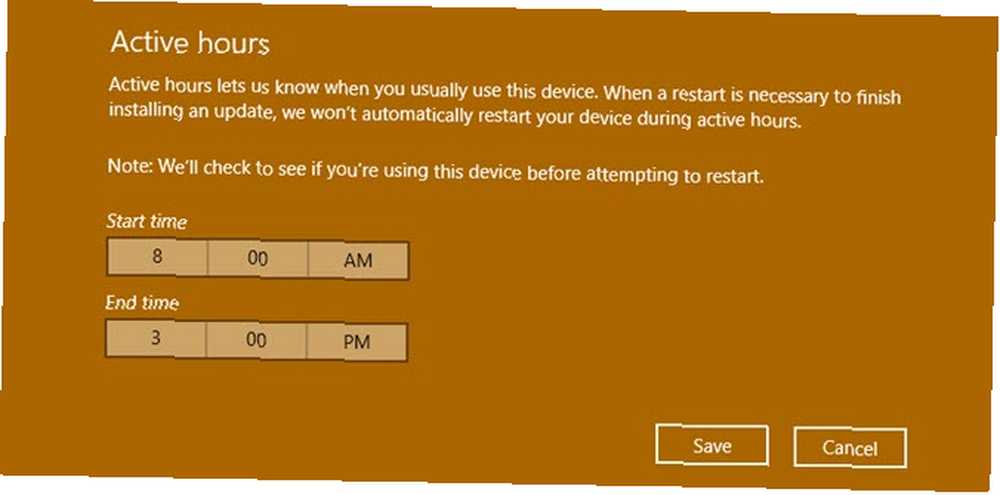
Bemærk, at den maksimale aktive længde mellem starttid og sluttid, du kan indstille, er 12 timer. Andet andet interval er ikke tilladt.
Hvad hvis du arbejder uden for aktive timer?
Der vil være tidspunkter, hvor du arbejder uden for de aktive timer. Windows 10 giver dig en anden mulighed for at udsætte automatisk genstart midlertidigt i sådanne scenarier.
Gå til Opdatering og sikkerhed> Opdateringsindstillinger> Genstartindstillinger (hvilket er lige under Skift aktive timer). Skift den til Til, og indstil en tilpasset tid og dag.
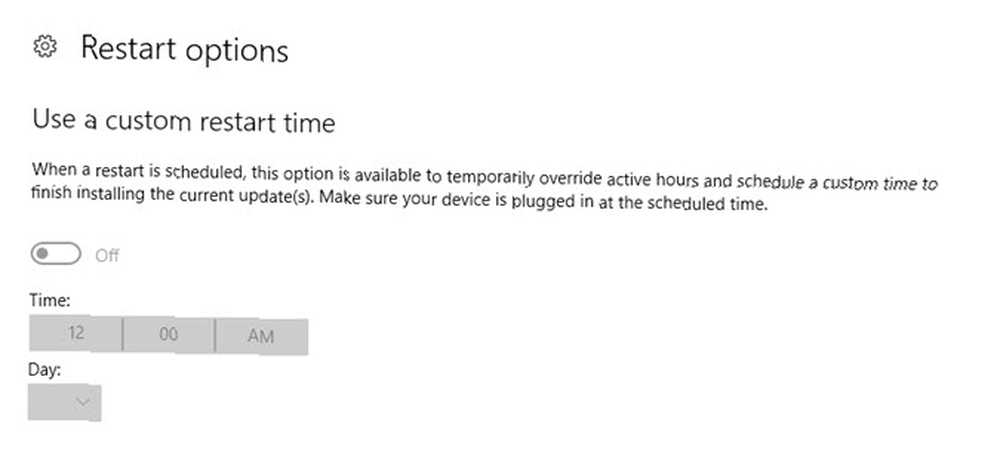
Denne funktion er kun aktiv, når en ny opdatering er tilgængelig. Ellers er funktionen nedtonet.
Har du indstillet dine aktive timer?
Nogle kontroller er bedre end ingen kontrol, og denne funktion, der kom i jubilæumsopdateringen 16 Windows 10 jubilæumsopdateringsproblemer & hvordan man løser dem 16 Windows 10 jubilæumsopdateringsproblemer & hvordan man løser dem Windows 10 jubilæumsopdateringen bringer mange forbedringer, men det har introducerede også en række nye problemer og irritationsmomenter. Her er, hvordan du foretager fejlfinding og rettelse af dem. er en velkommen træk. Jeg får som regel sådanne genstarter ud af vejen ved den første mulighed ved hjælp af Genstart nu knappen under Opdater status på den samme skærm.
Er overraskelsesopdateringer stadig et problem med dig? Bruger du aktive timer til at administrere dine opdateringer og genstarte? Eller har det endt med at irritere dig?











